Humax BXR-HD User Manual [sv]
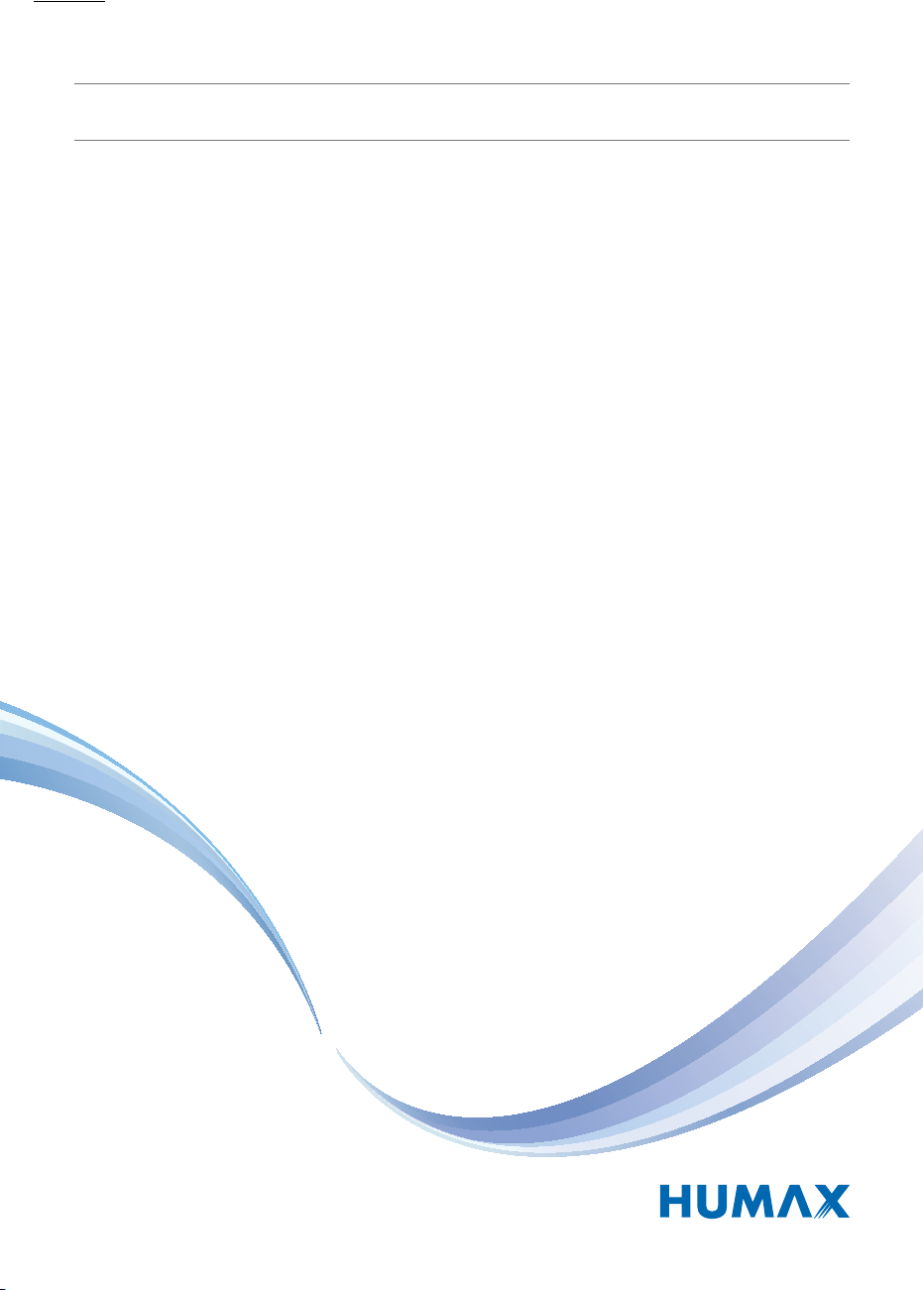
HD-digitalmottagare
Användarmanual
BXR-HD
Standardlösenordet är 0000.
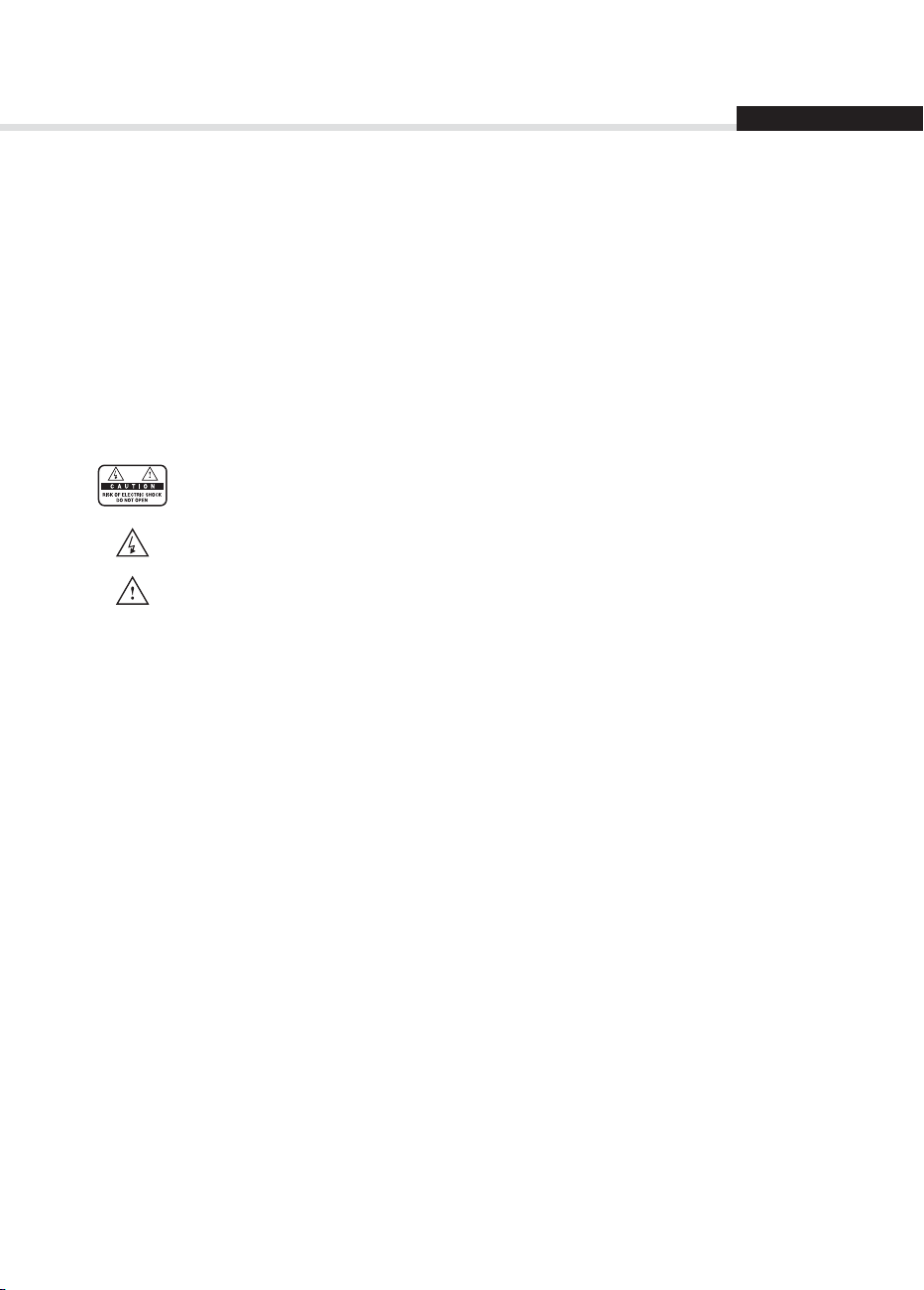
Viktig information
Svenska
Tack för att du valde en HUMAX-produkt. Läs den här manualen noggrant för att installation, underhåll
och användning ska kunna göras på ett säkert och optimalt sätt. Förvara manualen på ett säkert ställe för
framtida användning. Informationen i den här manualen kan ändras utan föregående meddelande.
Copyright (Copyright © 2010 HUMAX Corporation)
Får inte kopieras, användas eller översättas delvis eller i sin helhet utan föregående skriftligt medgivande
från HUMAX, förutom i enlighet med copyrightlagar.
Garanti
Garantin täcker inte skador som uppkommer p.g.a. att instruktionerna i den här manualen inte har följts.
Symbolers betydelse
Ta inte bort locket (eller baksidan) eftersom det innebär risk för elektriska stötar. Det nns
inga delar inuti enheten som användaren kan utföra service på. Service och reparation får
endast utföras av utbildad personal.
Den här symbolen anger att det nns farlig spänning i produkten som innebär risk för
elektriska stötar och personskada.
Den här symbolen markerar viktiga anvisningar gällande produkten.
Varning, Var försiktig och Obs!
I hela manualen bör du vara särskilt uppmärksam på följande anmärkningar med information om farliga
situationer.
Varning
Markerar en farlig situation som kan orsaka allvarliga skador.
Var försiktig
Markerar en situation som kan skada utrustningen eller andra enheter.
Obs!
Markerar ytterligare information som uppmärksammar användaren på möjliga problem samt information
som kan vara viktig för att förstå, använda och underhålla installationen.
1
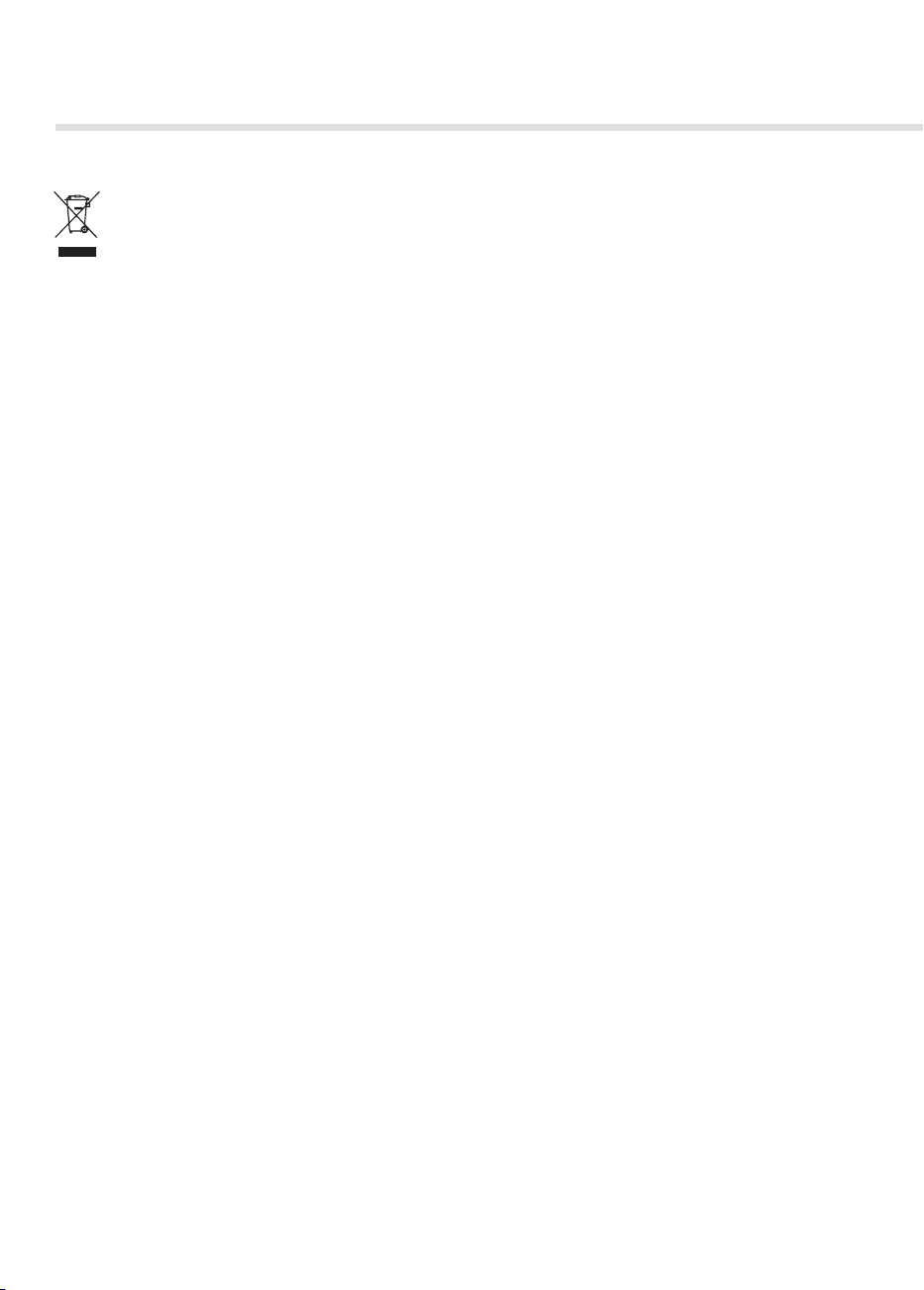
Viktig information
‘WEEE’-instruktioner
Den här produkten får inte kastas bland hushållsavfallet när livslängden är slut. Sortera den
och återvinn den för att medverka till att bevara miljön. Detta förhindrar skada på miljön och
människors hälsa, som annars kan vara fallet vid osorterad avfallshantering.
Konsumenter:
Kontakta antingen återförsäljaren där du köpte produkten eller din lokala kommun för information om var
du kan göra av produkten på ett miljöanpassat sätt.
Företag:
Kontakta din leverantör och kontrollera regler och villkor enligt köpekontrakt. Den här produkten får inte
blandas med annat kommersiellt avfall.
Varumärken
• Viaccess är ett varumärke som tillhör France Telecom.
• Tillverkad på licens av Dolby Laboratories.
Dolby och den dubbla D-symbolen är varumärken som tillhör Dolby Laboratories.
• HDMI, HDMI logotypen och High-Denition Multimedia Interface ar varumärken eller inregistrerade
varumärken tillhörande HDMI Licensing LLC.
2
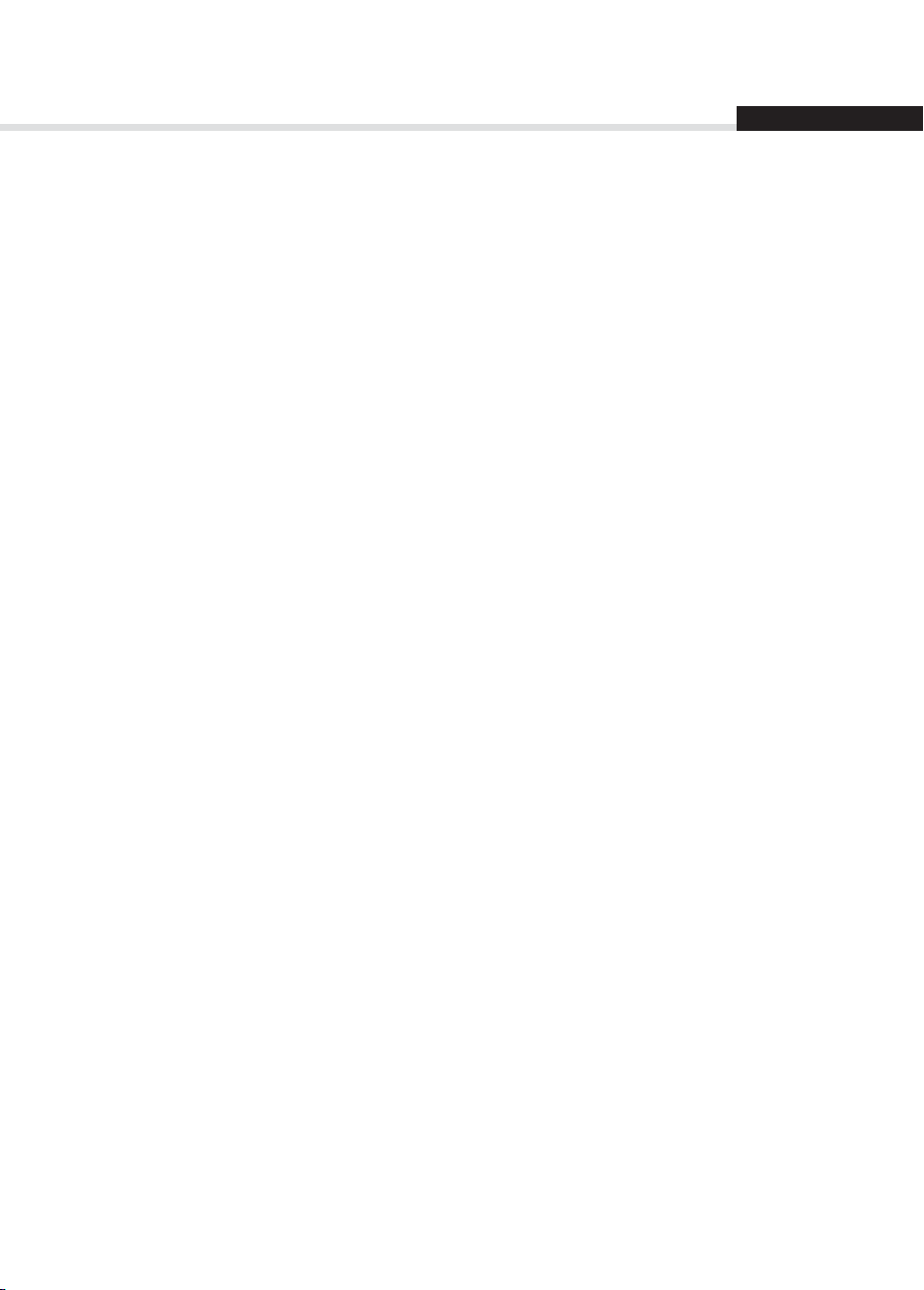
Innehåll
Svenska
Viktig information 1
Snabbstartsguide 4
1. Kontrollera tillbehören 4
2. Produktöversikt
3. Anslutningar
4. Slå på strömmen
5. Installationsguide 1
6. Menyöversikt 1
Grundläggande användning 13
Byta kanaler 13
Volym/Tyst/Ljud 1
Bildformat/upplösning 1
Programinformation (i-ruta) 1
Sovtimer 1
Textning 1
Alternativ 1
Text-tv 1
Kanallista 18
Byta kanaler 18
Editing Channels in Channel List 1
Hantera kanaler 20
Redigera favoritkanaler 20
TV Guide 22
Titta på program 22
Ställa in påminnelser för inspelningar 2
Söka program 2
Schemalägga påminnelser och inspelningar 2
Inspelning och Uppspelning 25
Inspelning 26
Uppspelning 3
Pausa och spola tillbaka live-TV (TSR) 3
Medielista 33
Använda videolistan 35
Använda musiklistan 3
Använda fotolistan 4
Systeminställningar 42
Barnlås 42
Språk 4
Sätta på/stänga av timern 4
4
Videoinställningar 4
8
Ljudinställning 4
9
Skärmvisning 4
0
Installation 47
2
Autosökning 47
Manuell sökning 4
Programuppdatering (OTA) 4
3
Antennstyrka 5
4
Fabriksstandard 5
5
6
System 52
6
Systeminformation 52
Signaldetektering 5
7
7
Strömhantering 5
Inbyggt avkodningssystem 5
Datalagring 5
9
Bilaga 55
Specikation 55
Service och support 5
Säkerhetsvarning 5
Felsökning 6
Felmeddelande 6
Ordlista 6
3
Funktionslista för universalinställning av ärrkontroll
4
OPEN SOURCE-PROGRAMMEDDELANDE 7
4
0
2
8
0
3
3
4
5
6
8
9
0
1
2
3
4
4
7
8
0
2
4
66
8
3
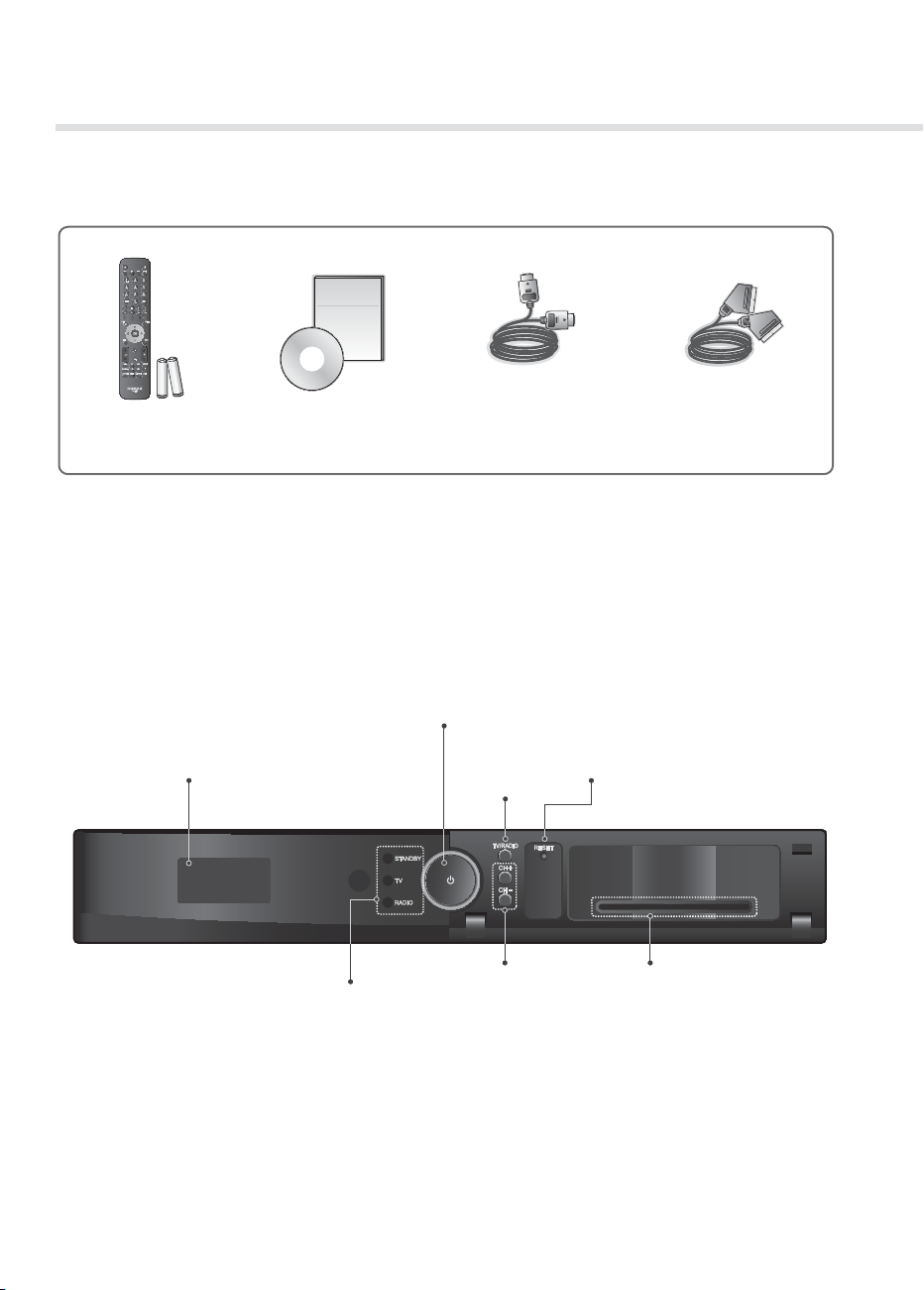
Snabbstartsguide
1. Kontrollera tillbehören
Quick Start Guide
User's manual
Fjärrkontroll
/batterier
CD-handbok
/Snabbstartsguide
HDMI-kabel
Obs!: Tillbehören kan skilja sig något åt beroende på region.
2. Produktöversikt
Frontpanel
STANDBY
Växlar mellan användnings- och
Statusdisplay
STANDBY/TV/RADIO-LED
Ljuset utsänds när
produkten är i vart och ett av lägena.
standby-lägen.
TV/RADIO
CH+/CH-
SCART-kabel
RESET
Starta om mottagaren.
Smartcard-plats
Obs!: Bilden som visas kan skilja sig från den faktiska produkten.
4
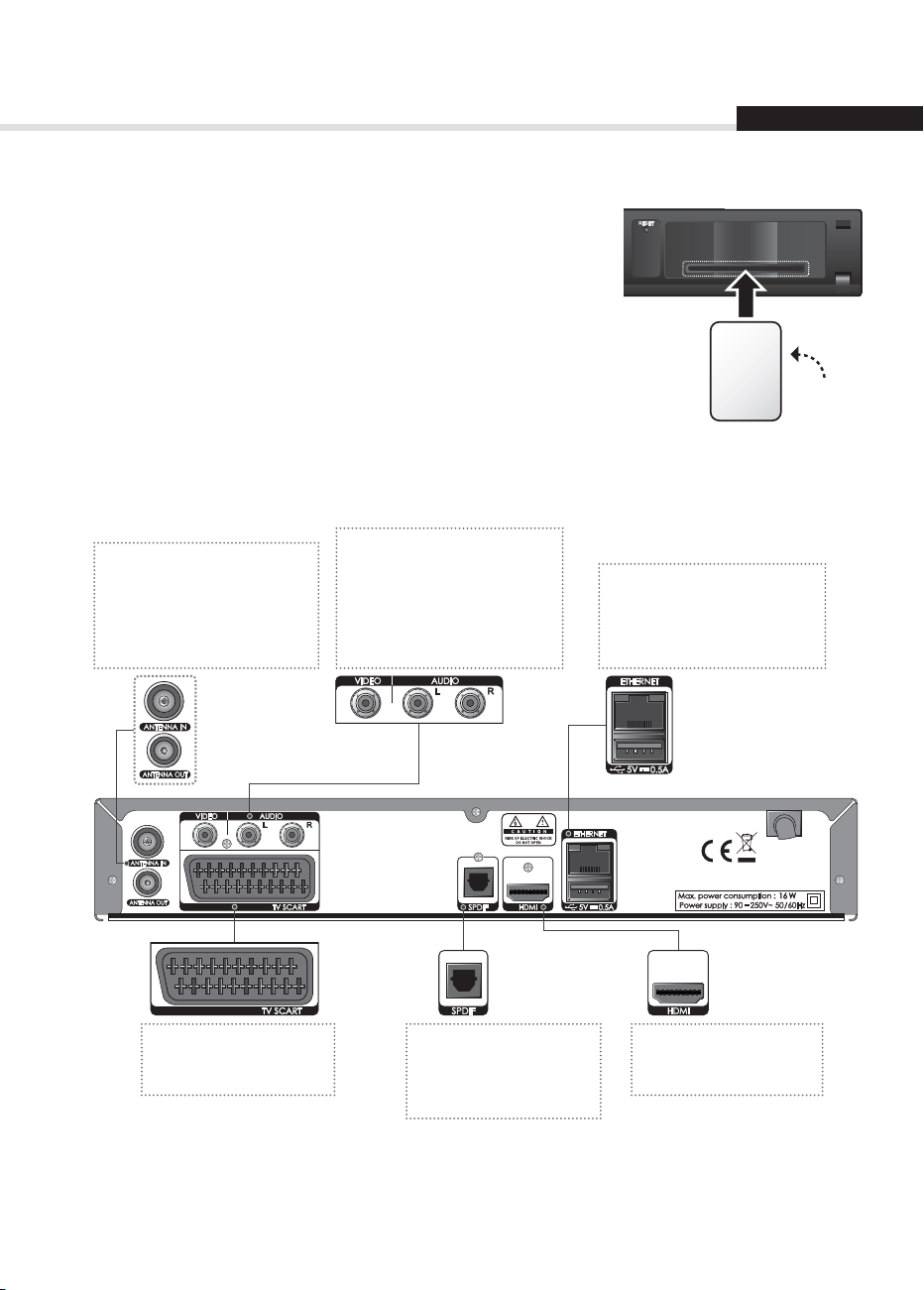
Snabbstartsguide
Sätta i Smartcard
1. Öppna den högra luckan på frontpanelen för att ta fram
kortöppningen.
2. Håll ditt smartcard horisontellt med det elektroniska chipset
riktat nedåt.
3. Sätt i Smartcardet i kortläsaren.
Bakre panel
Svenska
Smartcard
ANTENNA IN
Anslut en nätverkskabel.
ANTENNA OUT
Anslutning till TV:n eller videon
med en RF-kabel.
TV SCART
Anslutning till TV:n med
en TV SCAR T-kabel.
VIDEO
Anslutning till TV:n eller videon
med en RCA-kabel.
AUDIO
Anslutning till TV:n eller videon
med en RCA-kabel.
SPDIF
Anslutning till ljudsystem
med en S/PDIF-kabel.
(digitalt ljud)
ETHERNET
Serviceport
USB-port
Anslut en USB-lagringsenhet.
HDMI
Anslutning till TV:n med
en HDMI-kabel.
Obs!: Bilden som visas kan skilja sig från den faktiska produkten.
5

Snabbstartsguide
Fjärrkontroll
MUTE Tystar ljudet.
1
2
3
PVR AUDIO
MEDIA
STANDBY Växlar mellan användnings- och viloläge.
MODE Ändrar läget för ärrkontrollen.
ݢ
SIFFERKNAPPAR
LIST Visar kanallistan.
MENU Visar huvudmenyn.
Uppspelning
ݣ
Kontroll-knappar
FÄRG-knappar
ݤ
MEDIA Visar medielistan.
GUIDE Visar programguiden.
PIL-knappar Flyttar markören uppåt, nedåt, åt vänster eller höger.
OK Väljer (öppnar) en meny eller bekräftar ett val.
EXIT Stänger alla skärmvisningar.
BACK Återgår till föregående kanal.
(0-9)
Play, II Pause, Stop, Record,
Rewind, Fast Forward,
Färgknappar för interaktiva applikationer.
Går till föregående skärm.
Previous,
I
Next
I
Obs!: Bilden som visas kan skilja sig från den faktiska produkten.
6
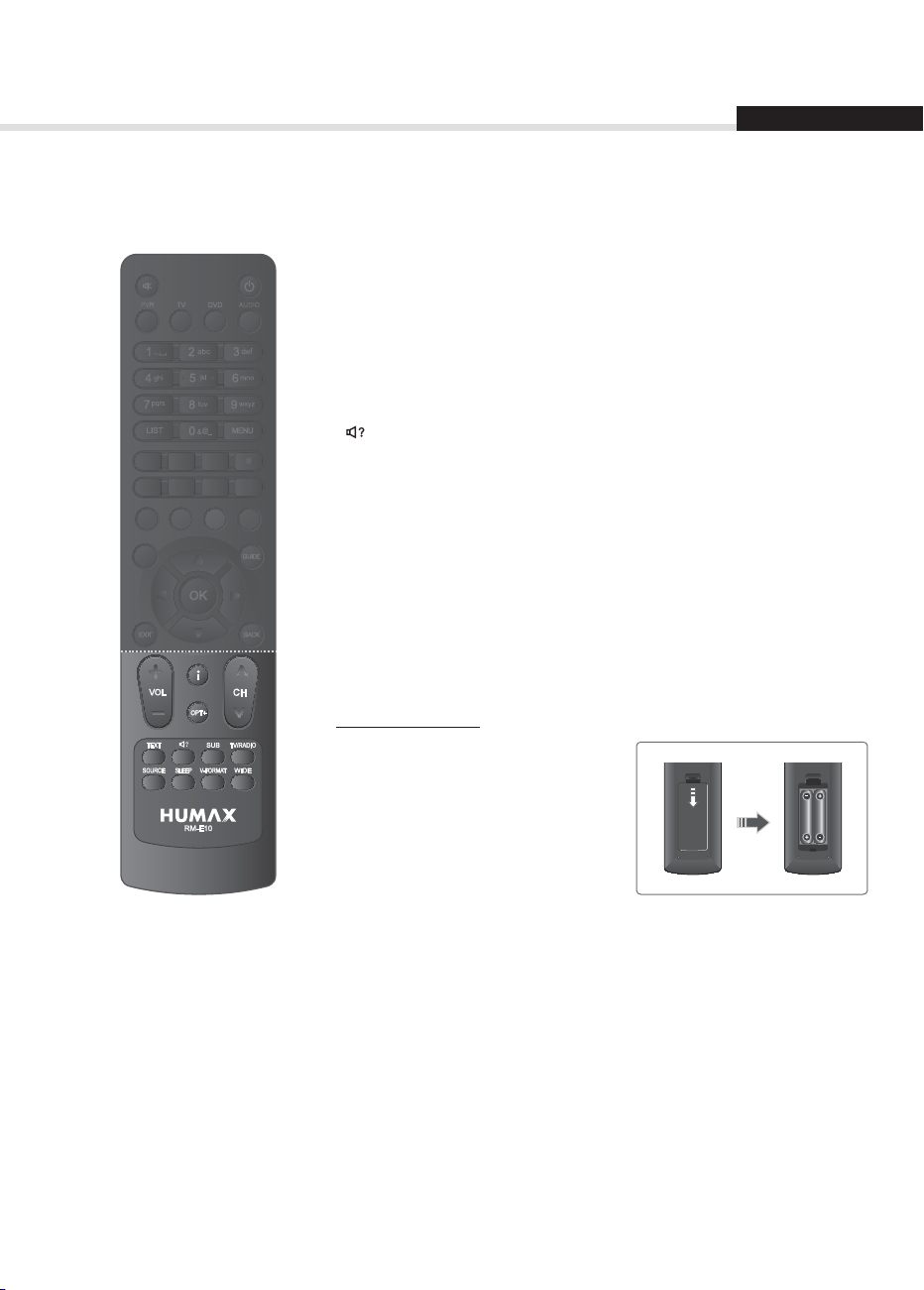
Snabbstartsguide
AUDIO
Svenska
VOL+/- Justerar ljudvolymen.
PVR AUDIO
MEDIA
CHш/щ Ändrar kanal eller sida.
i (Information) Visar kanal- och programinformation.
OPT+ Visar kanalattributen.
TEXT Öppnar digital textservice.
AUDIO Visar ljudlistan.
UNDERTEXTNING
Visar listan över undertextningsspråk.
TV/RADIO Växlar mellan TV- och radioläge.
SOURCE Växlar mellan ingångskällor från SCART.
SLEEP Ställer in insomningstimer.
V-FORMAT Ställer in videoupplösningen.
WIDE Anger visningsformat.
Sätta i batterierna
1. Tryck haken uppåt och lyft av
batteriluckan.
2. Sätt i batterierna (medföljer) med
pluspolerna (+) och minuspolerna
(-) åt rätt håll.
3. Stäng luckan.
i
7
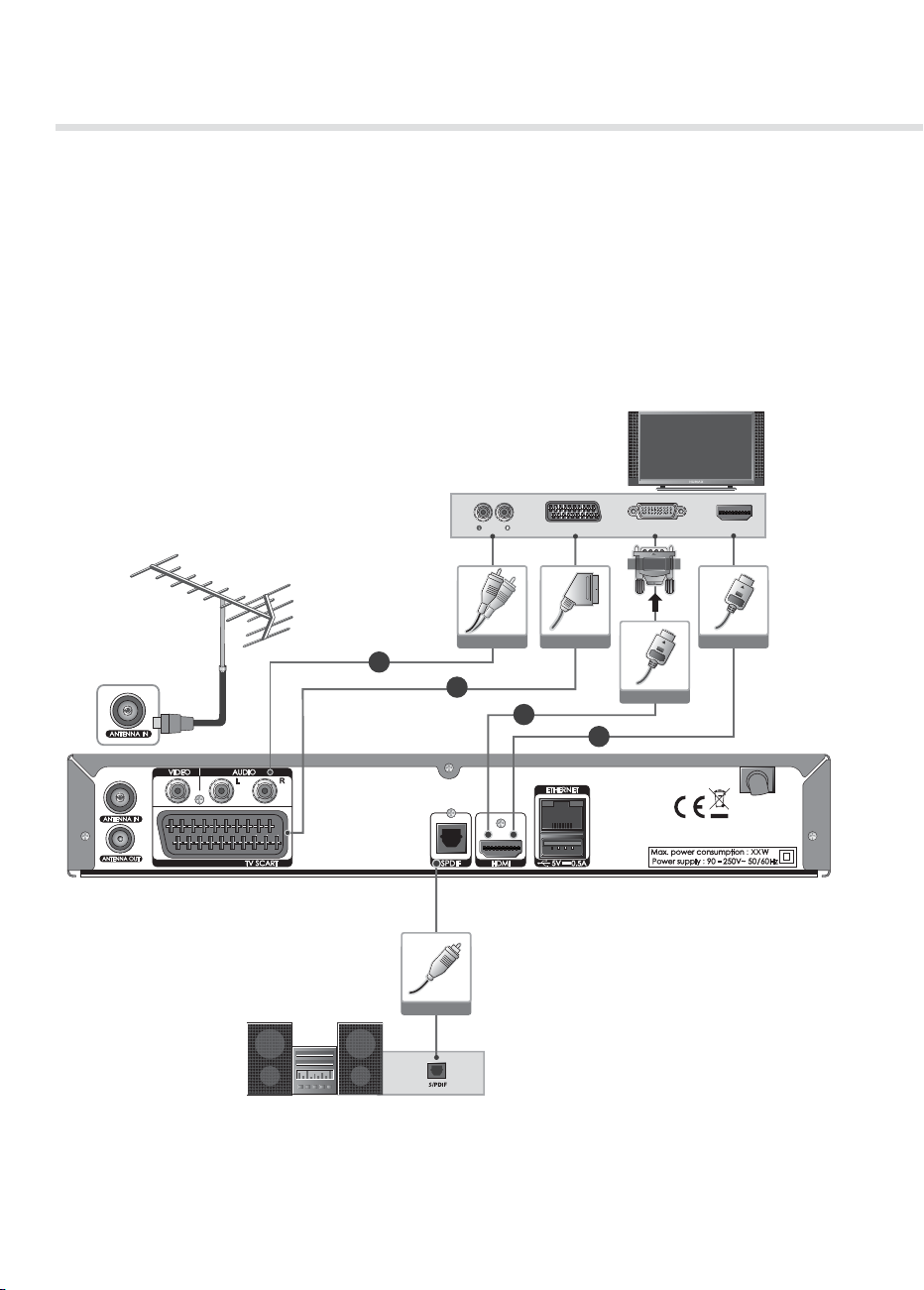
Snabbstartsguide
3. Anslutningar
I det här avsnittet beskrivs hur du ansluter produkten för att matcha dina enhetsinställningar och hur du
får optimal signalkvalitet. Du kan ansluta produkten på era olika sätt till TV, video och andra
enheter. Välj det sätt som passar din utrustning bäst.
Varning: Anslut alla delar innan du kopplar in strömsladden i en vägguttag. Stäng alltid av produkten,
TV:n och övriga delar innan du kopplar i eller ur några kablar.
Obs!: Kontakta din lokala återförsäljare eller Humax kundsupport om du stöter på problem under
installationen.
AUDIO
RCA Cable
2
3
TV SCART DVI for TV HDMI
DVI Connecter
SCART Cable
HDMI Cable
2
1
HDMI Cable
S/PDIF Cable
8
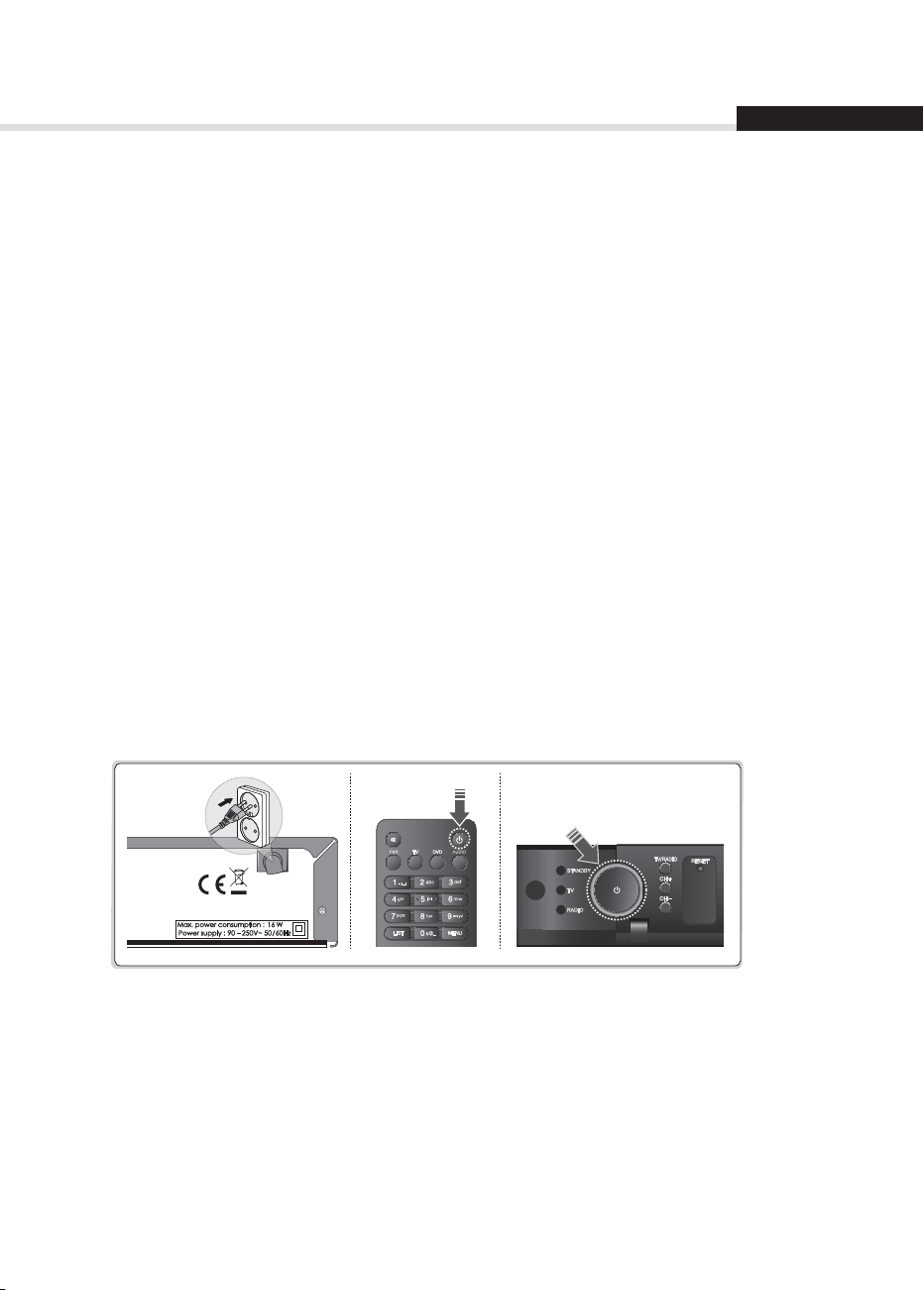
Snabbstartsguide
Svenska
Ansluta antennen
Anslut antennen till uttaget ANTENNA IN.
Ansluta TV:n
ݢTV med HDMI-anslutning;
För bästa bildkvalitet ska du ansluta produkten och TV:n med en HDMI-kabel.
ݣTV med DVI-anslutning;
För mycket hög bildkvalitet ansluter du produkten och TV:n med en HDMI-kabel och en HDMI-till-DVIkonverterare för video samt en RCA-kabel (Audio L/R) för ljud.
ݤTV med SCART-anslutning;
För bästa bildkvalitet ska du ansluta produkten och TV:n med en SCART-kabel.
Obs!: När du använder det digitala ljudsystemet ska du ansluta produkten och det digitala ljudsystemet
med en S-/PDIF-kabel för ljud.
4. Slå på strömmen
1. Anslut produktens strömkabel till vägguttaget.
2. Slå på genom att trycka på knappen
produktens framsida.
STANDBY på ärrkontrollen eller på knappen STANDBY på
PVR AUDIO
9
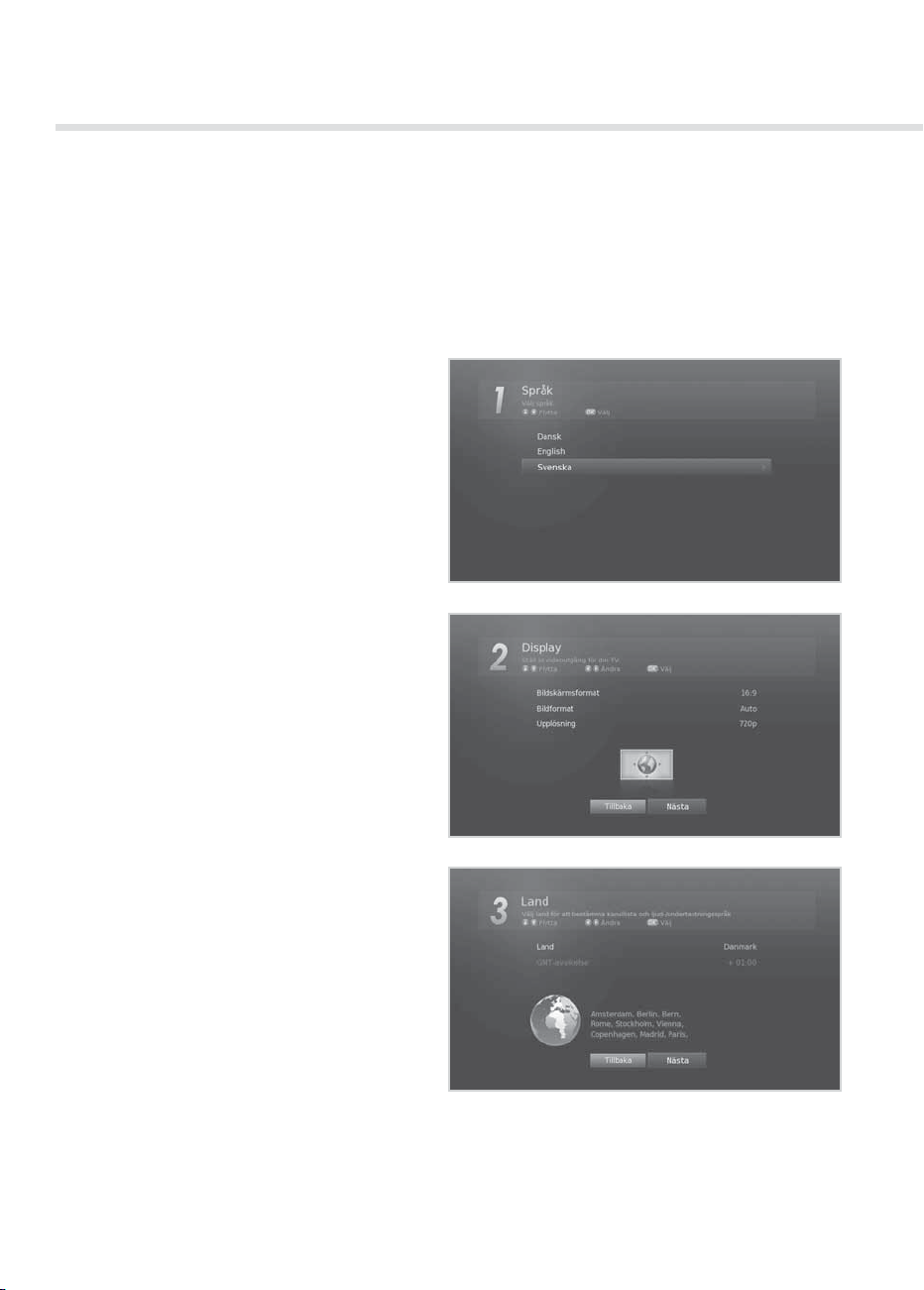
Snabbstartsguide
5. Installationsguide
Installationsguiden startas automatiskt när du slår på produkten första gången, eller när du utför
fabriksåterställning på menyn.
Obs!: Om du avslutar installationsguiden utan att helt slutföra kanalsökningsproceduren, kommer kanske
inte alla kanaler att vara tillgängliga. I så fall kan du använda menyn Inställningar > Installation
för att söka efter kanaler.
1. Språk
Välj språk.
2. Display
Ställ in videoutgång för din TV.
3. Land
Välj land för att bestämma kanallista och ljud-
/undertextningsspråk.
10

Snabbstartsguide
4. Autosökning
Kanalsökningen startar automatiskt.
Spara de kanaler som hittades när sökningen
är klar.
5. Resultat
Resultatet för installationsguiden visas.
Välj
Slutför för att stänga guiden.
Svenska
11
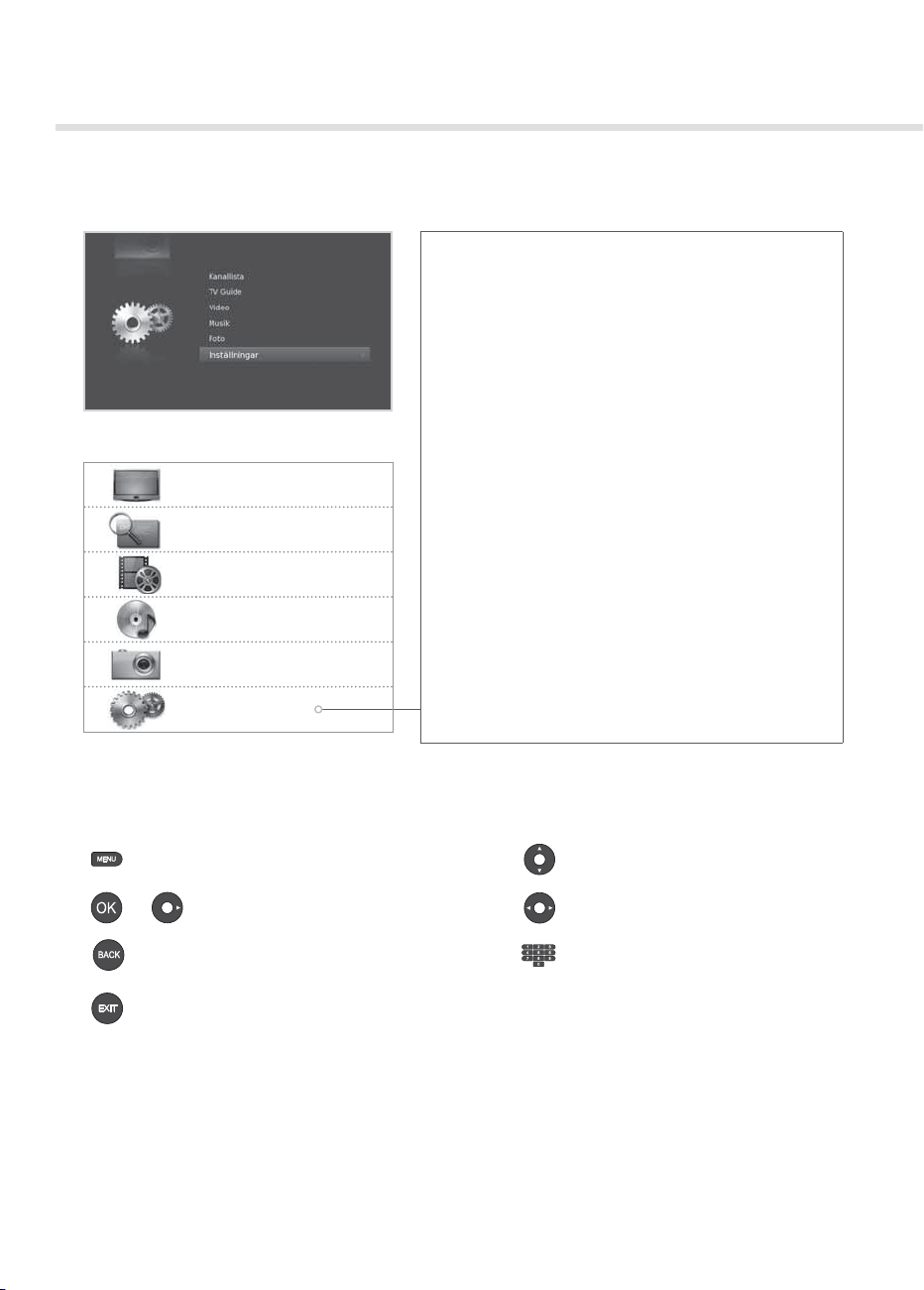
Snabbstartsguide
6. Menyöversikt
Systeminställningar
• Barnlås
• Språk
• Tid
• Video
• Ljud
• Inspelning
• Skärmvisning
Redigera kanaler
• Redigera favoritlista
Kanallista
TV Guide
Video
Musik
Foto
Inställningar
Hur du navigerar
Visar huvudmenyn
eller
Väljer (öppnar) en meny eller
bekräftar ett val
Går till föregående skärm Anger numret (0~9)
Stänger alla skärmvisningar
Installation
• Autosökning
• Manuell sökning
• Programuppdatering
• Antennstyrka
• Fabriksstandard
System
• Systeminformation
• Signaldetektering
• Strömhantering
• Inbyggt avkodningssystem
• Datalagring
Föryttar dig bland menyer eller
alternativ
Ändrar eller justerar alternativet
12
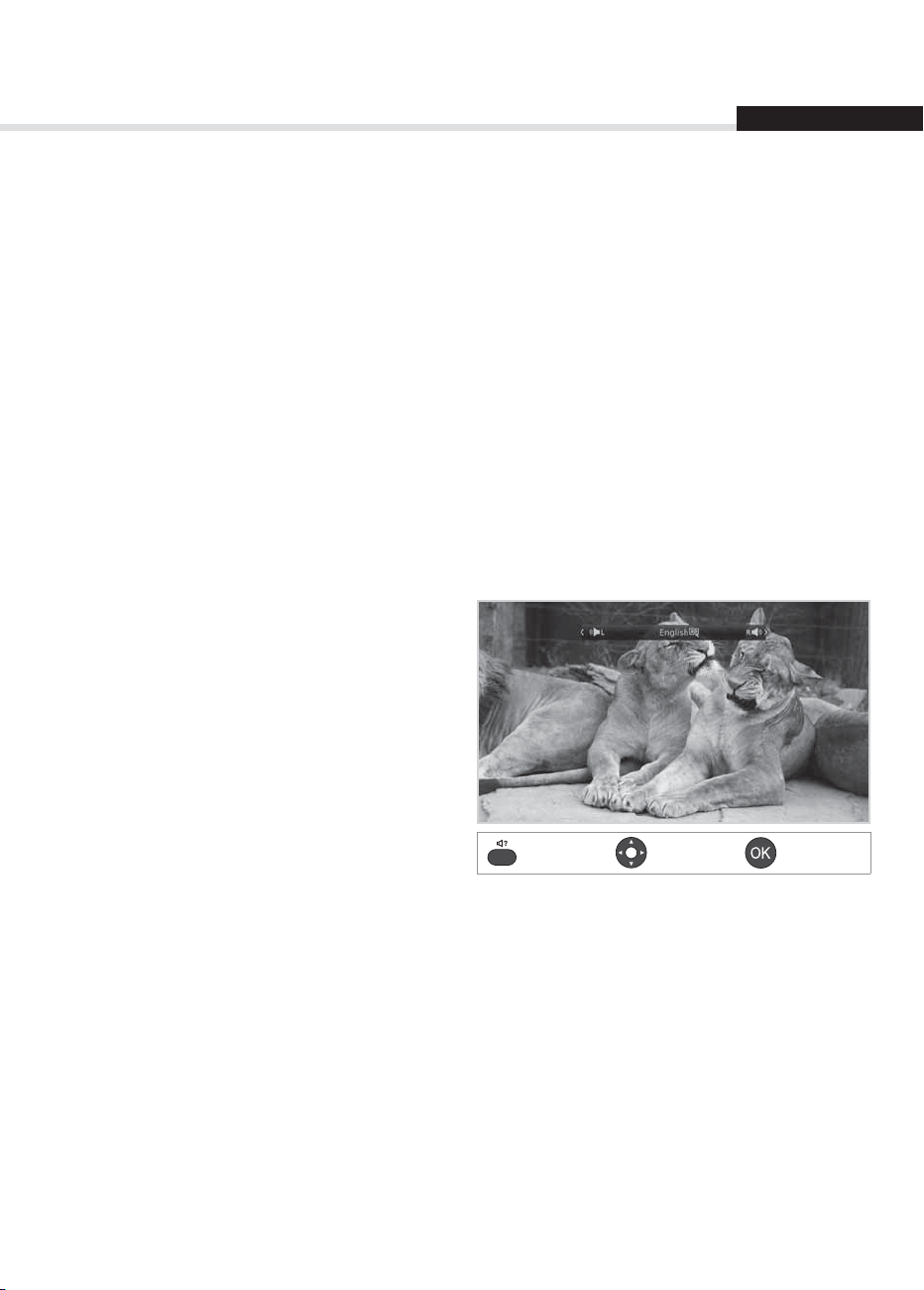
Grundläggande användning
Byta kanaler
Du kan byta kanaler på era olika sätt.
Tryck på knappen P/.
Ange kanalnummer direkt. (0-9)
Gå till kanallistan eller TV guide och välj en kanal.
Obs!:
• Tryck på knappen
• Tryck på
BACK-knappen för att återgå till föregående kanal.
Volym/Tyst/Ljud
TV/RADIO för att växla mellan TV-kanal och radiokanal.
Svenska
Tryck på knappen
Tryck på knappen MUTE för att tysta ljudet tillfälligt.
+/- för att justera volymen.
Ställa in ljudalternativ
Ljudalternativen är bara tillgängliga när
programmet stöder era ljudspråk.
Tryck på knappen AUDIO för att ändra ljudspråk
och riktning.
Varje gång du trycker in den här knappen ändras
värdet.
Obs!:
• Funktionen tyst gäller även om du byter kanal.
• Du kan inte ställa in ljudriktning när
programmet sänds i Dolby Digital.
Display Välj Bekräfta
13
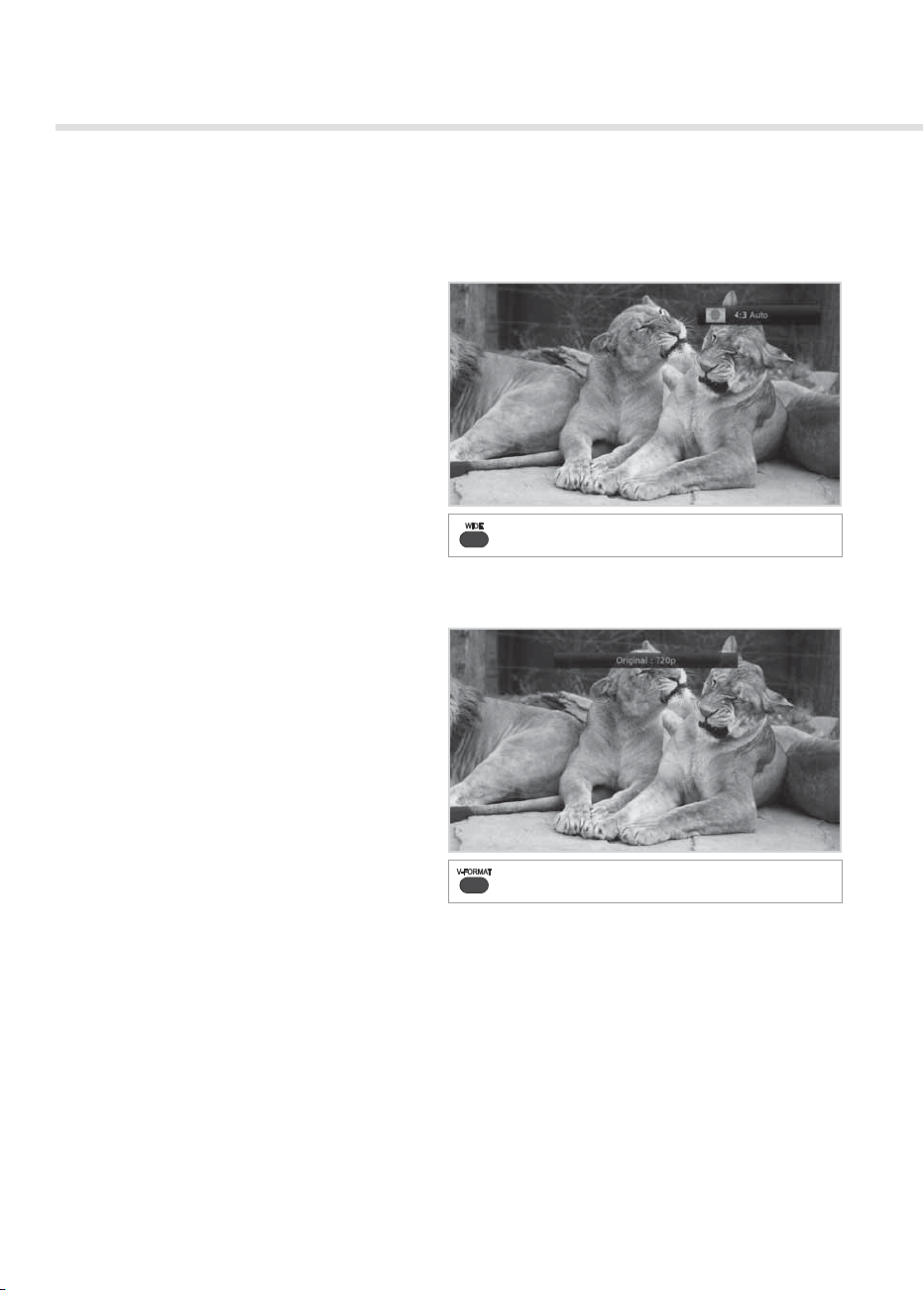
Grundläggande användning
Bildformat/upplösning
Ställa in bildformat
Tryck på knappen WIDE för att ställa in bildformat
enligt bildskärmsformat.
Varje gång du trycker in den här knappen ändras
värdet.
Bildskärmsformat 4:3 Auto – Letterbox – Centrera
Bildskärmsformat 16:9 Auto – Pillar Box – Zoom
Obs!: Se Ställa in bildformat för detaljer.
Display
Ställa in upplösning
Tryck på knappen V-FORMAT för att ställa in
upplösning för skärmen.
Varje gång du trycker in den här knappen ändras
värdet.
576i - 576p - 720p - 1080i - Original
Obs!: När du är ansluten via en HDMI-kabel kan
du bara ändra till de upplösningar TV:n
hanterar.
14
Display

Grundläggande användning
Svenska
Programinformation (i-ruta)
I-rutan är en informationsruta som visas under en viss tidsperiod när du byter kanal. Tryck på knappen i
under visning av ett program för att visa i-rutan. Tryck på EXIT för att dölja.
Playing time
Channel number and name
Programme name
Visar detaljerad programinformation
Tryck på knappen i igen när i-rutan visas.
Visar föregående/nästa programinformation
Tryck på knappen / när i-rutan visas. Tryck på knappen OK för att ställa in påminnelser eller inspelningar för
framtida program.
Visa programinformation för andra kanaler
Tryck på knappen
/ när i-rutan visas. Tryck sedan på OK för att ändra till vald kanal.
Icons Signal strength and quality
Group name Current time and date
Display Navigeringsläge
Ikoner
Ikonerna representerar information och tjänster som erbjuds.
Låst program Textning
Kodat program (CAS-ikoner) Text-tv
Nivå för barnlås (minsta ålder för visning) Ljudbeskrivning
HD-program Multiaudio
Schemalagt program
(Röd: Spela in, Blå: Påminnelse)
Upplösning Bildskärmsformat
AD
Dolby Digital-ljud
Dolby Digital Plus-ljud
Obs!:
• Programinformationen visas inte när det inte nns någon.
• Inställningarna för inspelning är bara tillgängliga när den externa hårddisken har anslutits för
inspelning.
15
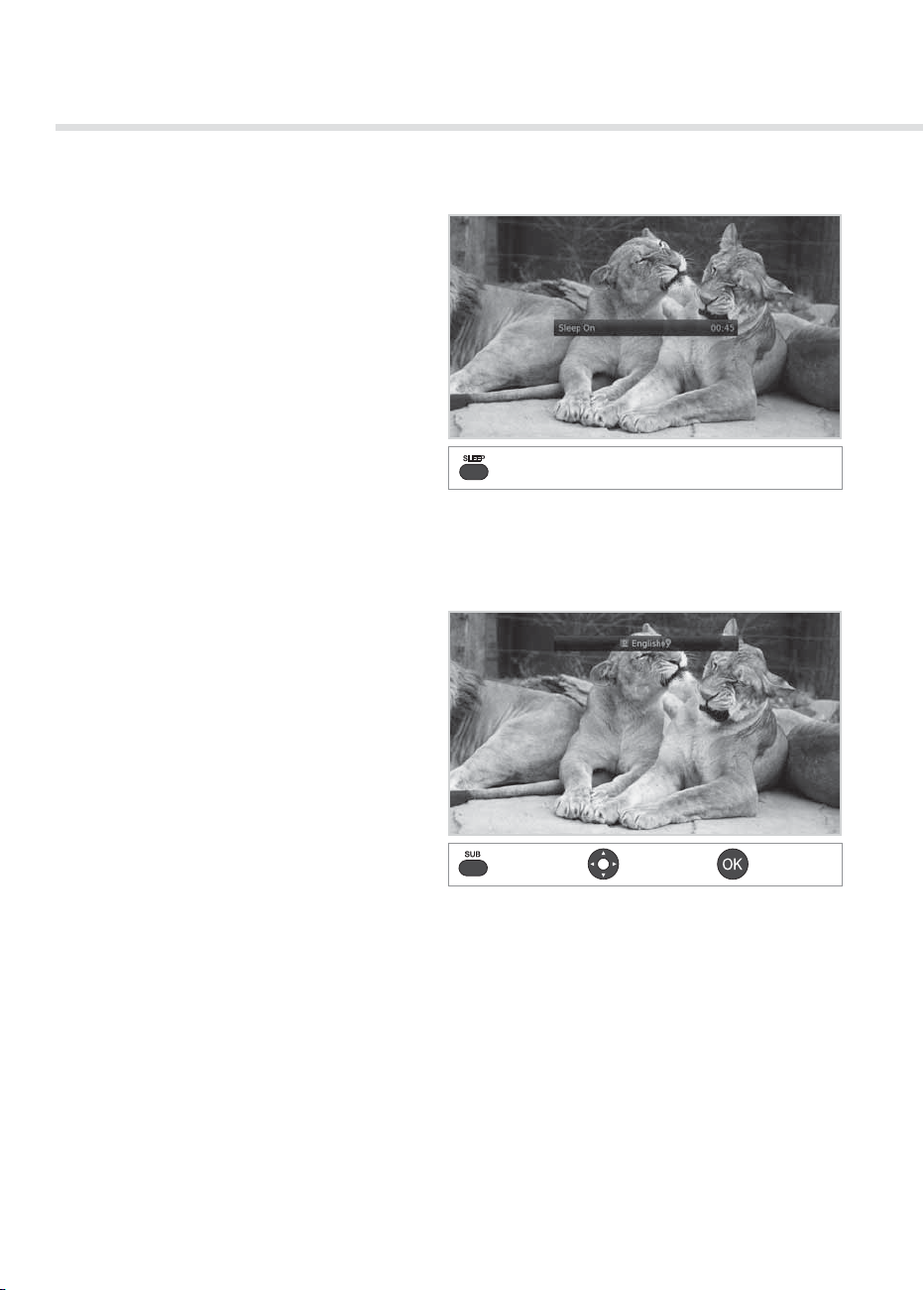
Grundläggande användning
Sovtimer
Tryck på knappen SLEEP för att ställa in
automatisk frånslagningstid.
Varje gång du trycker in den här knappen ändras
värdet.
10 - 20 - 30 - 60 - 90 - 120 minuter
Display
Textning
Du kan välja textningsspråk när det nns
textningsinformation.
Tryck på knappen SUBTITLE för att ändra
undertextspråk.
Varje gång du trycker in den här knappen ändras
värdet.
Obs: Du kan välja att alltid visa textning när den
nns tillgänglig.
16
Display Välj Bekräfta
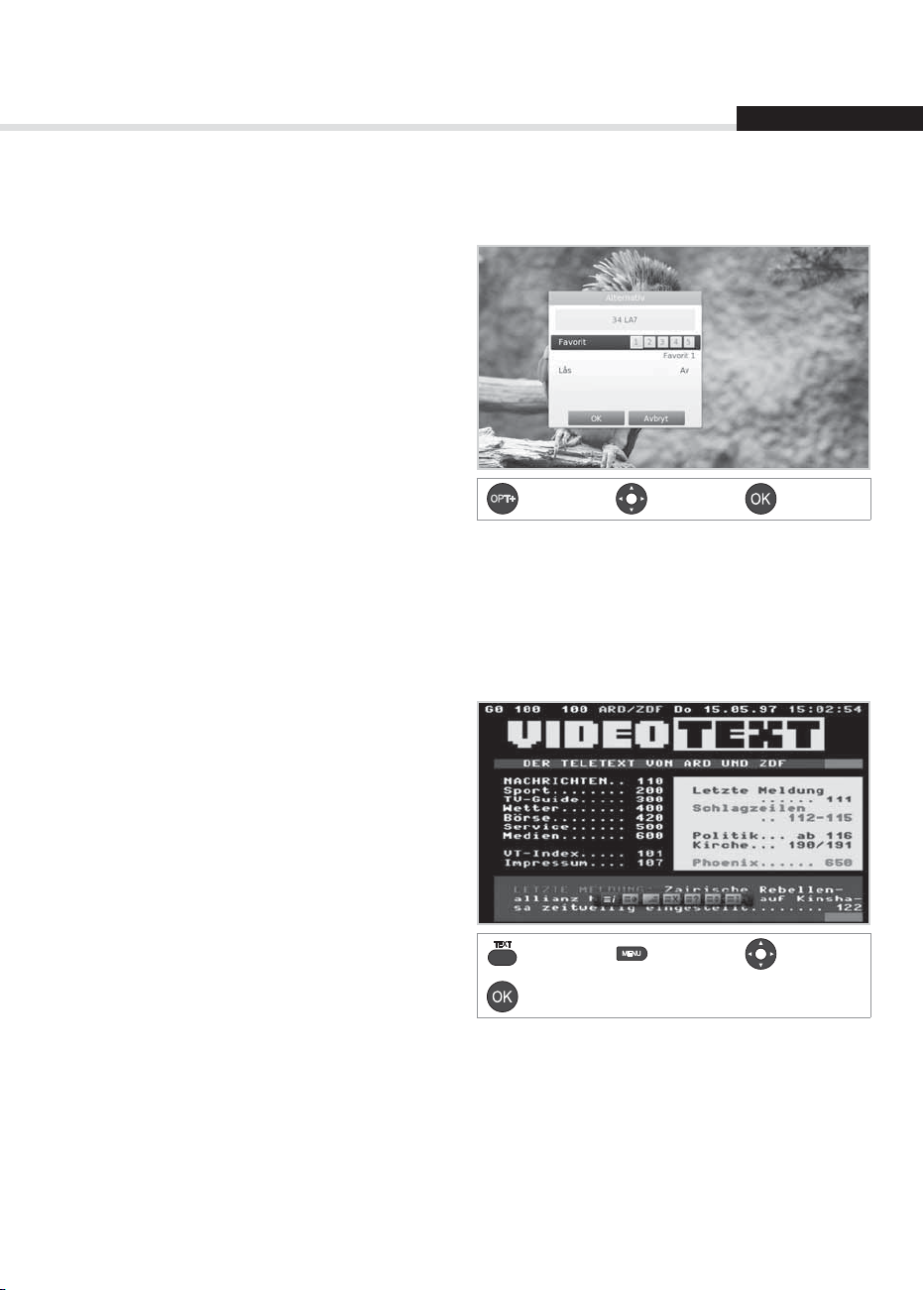
Grundläggande användning
Svenska
Alternativ
Du kan ställa in alternativen för att titta på kanalen.
1. Tryck på knappen OPT+.
2. Välj ett alternativ.
Favorit: Välj favoritgrupp att lägga till kanalen.
Lås: Välj På eller Av.
3. Välj OK för att spara och avsluta.
Display Välj Bekräfta
Text-tv
Text-tv är en avgiftsfri tjänst som erbjuder senaste informationen gällande nyheter, väder och många
andra ämnen. Du kan använda interaktiva tjänster i text-tv-läget.
Alla kanaler som stöder text-tv har en ikon för text-tv i i-rutan.
1. Tryck på knappen TEXT.
2. Tryck på knappen
visa text-tv-menyn.
3. Välj den text-tv-funktion du vill ha och tryck på
knappen OK.
MENU i text-tv-läge för att
Display Text-tv-meny Välj
Bekräfta
17
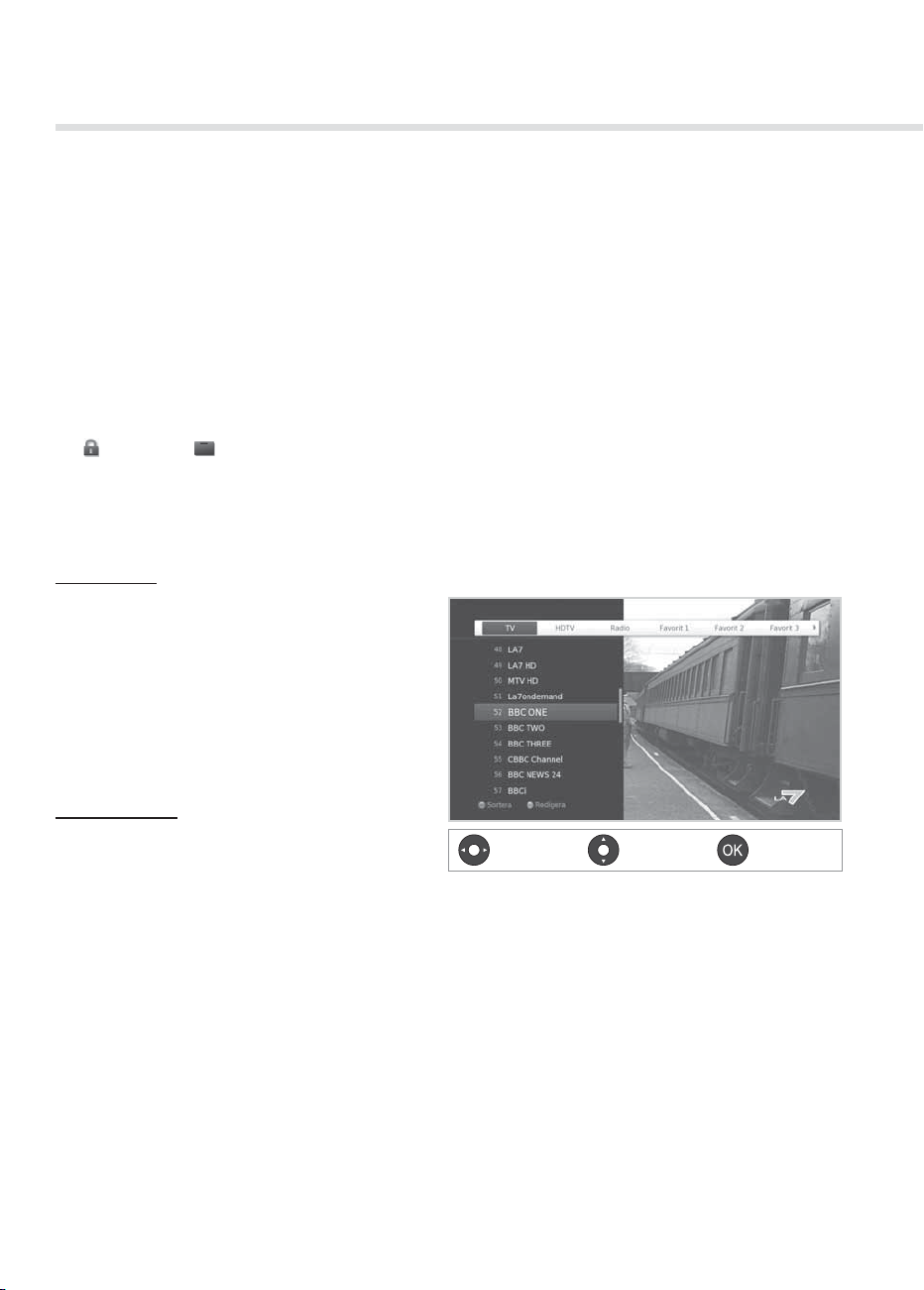
Kanallista
Kanallistan hjälper dig att söka den kanal du vill titta på snabbt och enkelt.
Du kan öppna kanallistor på era olika sätt.
Tryck på knappen LIST.
Tryck på knappen MENU och välj Kanallista.
Byta kanaler
Välj den kanal du vill titta på och tryck på knappen OK. Den kanal som visas ändras.
Obs!:
•
: Låst kanal, : Kodad kanal (CAS-ikoner)
• Tryck på knappen
• Tryck på knappen
Avancerade alternativ
Ändra grupp
Du kan visa listan över den valda kanalgruppen.
group.
TV, HDTV, Radio, Favorit 1~5 , Senaste
1. Tryck på knappen .
2. Välja en kanalgrupp.
3. Tryck på knappen
i igen för att visa detaljerad kanalinformation.
LIST eller EXIT för att avsluta.
OK.
Obs!: Tryck på knappen TV/RADIO för att växla
mellan grupper för TV och radio.
Sortera kanaler
Tryck på RÖD knapp för att sortera listan i
nummer- eller bokstavsordning.
18
Visa/ändra Välj Bekräfta
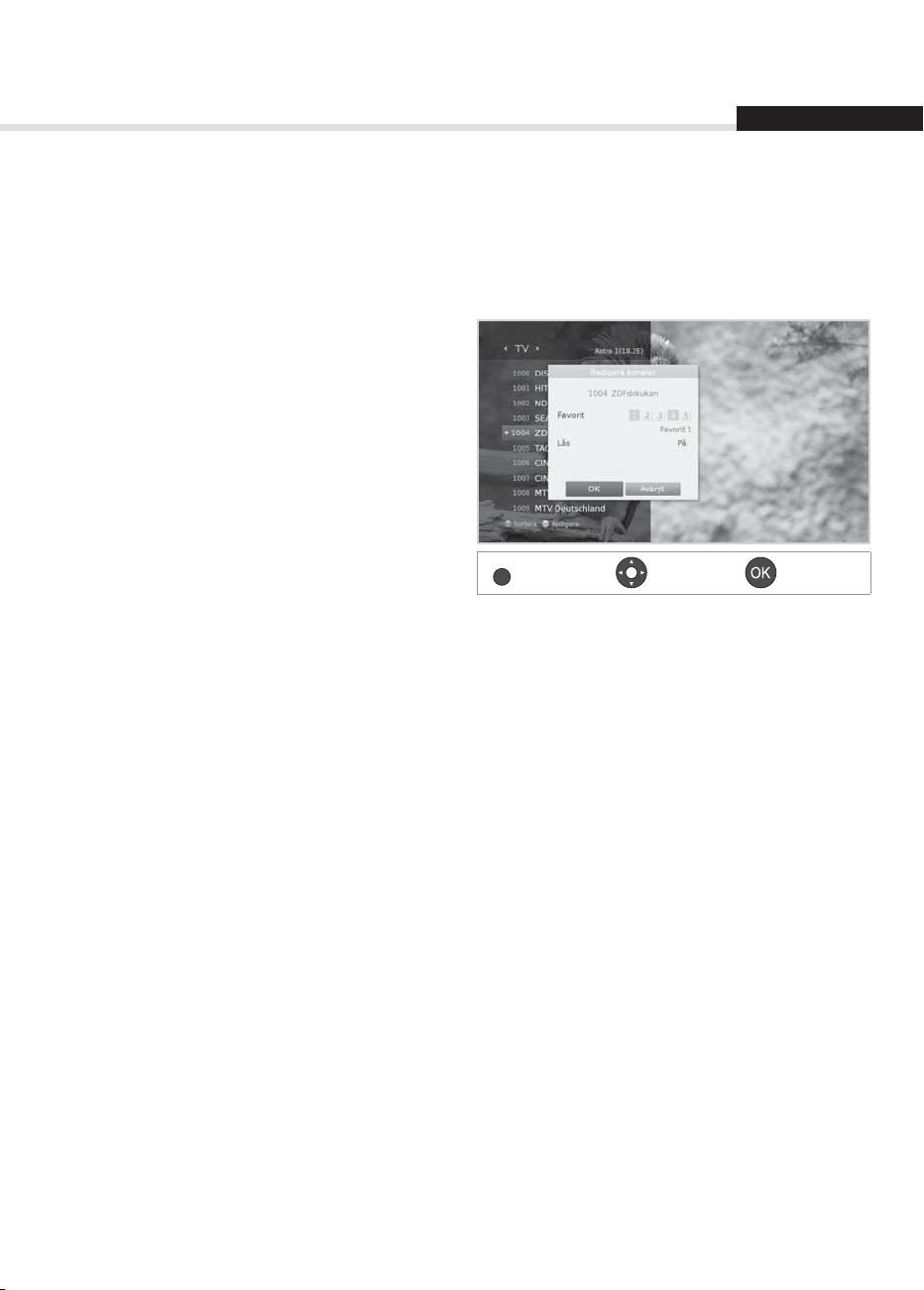
Kanallista
Redigera kanaler i kanallista
Du kan redigera varje kanal i kanallistan, samt på menyn. Om du vill redigera era kanaler går du till
MENU > Inställningar > Redigera kanaler.
Låsa/radera/ändra namn på kanaler
1. Välj den kanal du vill redigera och tryck på
GRÖN knapp.
2. Välj ett alternativ.
Lås: Välj På eller Av.
3. Välj OK för att spara och avsluta.
Obs!: Standardlösenordet är 0000. Kontakta din
lokala återförsäljare om du har glömt ditt
lösenord.
Ställa in favoritkanaler
Du kan välja dina favoritkanaler och inkludera dem
i favoritgruppen.
1. Välj en kanal och tryck på den
2. Välj
Favorit och tryck på OK.
3. Välj en favoritgrupp du vill inkludera kanalen i och tryck på knappen
Om du vill ta bort en kanal från en favoritgrupp markerar du gruppen och trycker på knappen
igen.
4. Välj
OK för att spara och avsluta.
GRÖNA knappen.
GREEN
Visa Välj Bekräfta
OK.
Svenska
OK
19
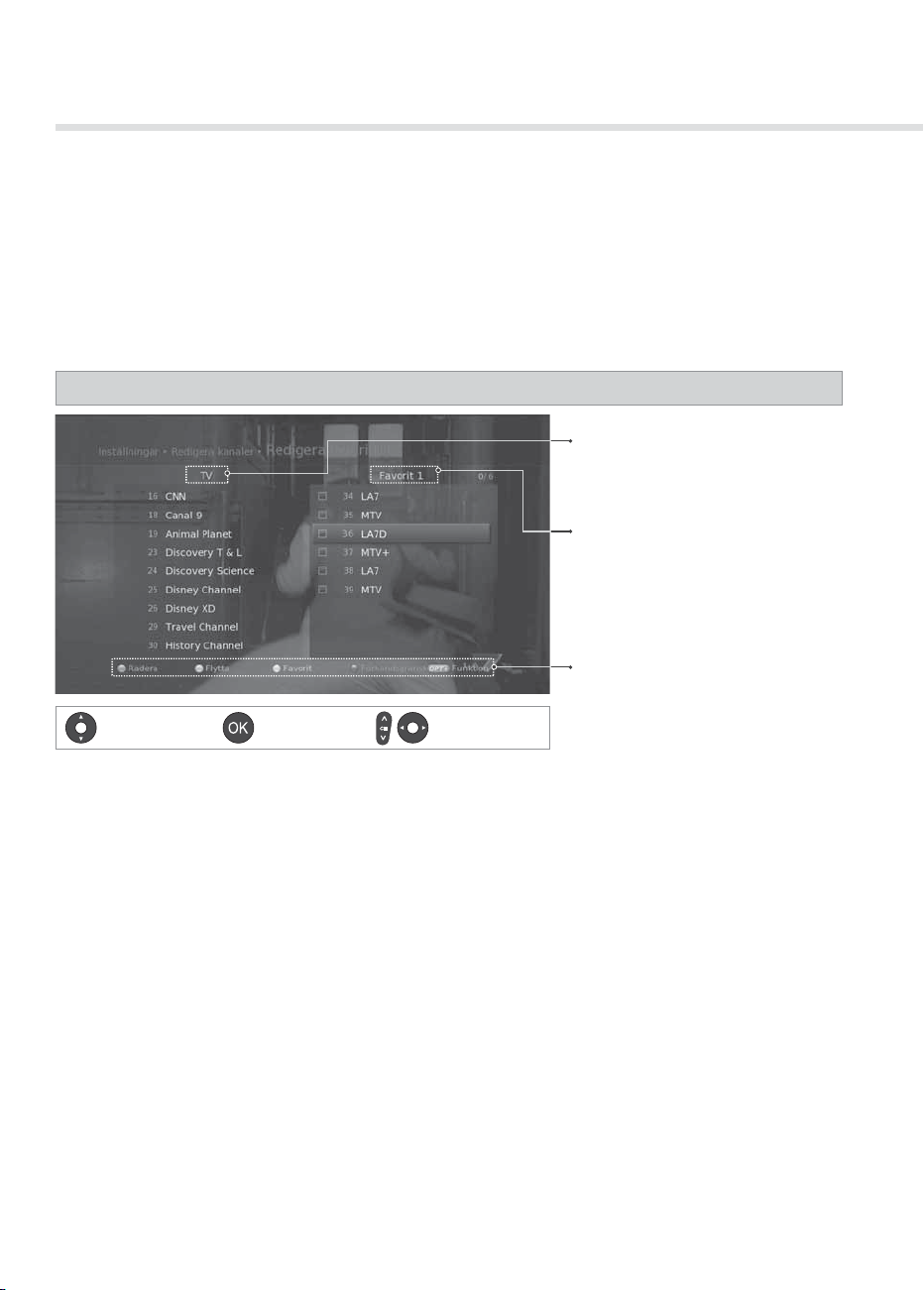
Hantera kanaler
Du blir tillfrågad om lösenord för att öppna den här menyn.
Obs!: Standardlösenordet är 0000. Kontakta din lokala återförsäljare om du har glömt ditt lösenord.
Redigera favoritkanaler
Menyn Redigera favoritlista hjälper dig att lägga till eller ta bort kanaler från favoritgrupper.
MENU Inställningar Redigera kanaler Redigera favoritlista
Gruppens namn
Markerade kanaler/totalt ant. kanaler
Favoritgruppnamn
Funktionsknappar
: Färgad knapp eller OPT+-knapp
Välj Markera/bekräfta Sida upp/ner
Obs!:
• Tryck på knappen
•
Tryck på knappen MENU eller EXIT för att avsluta. Tryck på knappen BACK för att återgå till föregående skärm.
• Kanalerna som automatiskt numreras av sändningsbolaget kan inte raderas eller tas bort.
i igen för att visa detaljerad kanalinformation.
Lägga till/ta bort favoritkanaler
1. Tryck på den GULA knappen och välj den favoritgrupp du vill redigera.
2.
För att lägga till kanaler till favoritlistan väljer du kanalerna du vill lägga till med knappen / och OK i
vänstra kolumnen och tryck sedan på den RÖDA knappen. De tillagda kanalerna visas i högra kolumnen.
3. För att ta bort kanaler från favoritlistan markerar du kanalerna du vill ta bort i den högra kolumnen
och trycker sedan på den RÖDA knappen.
Flytta kanaler
1. Välj någon av kanalerna med / och knappen OK.
2. Tryck på den
3. Flytta de valda kanalerna till den plats du vill ha dem med knappen
Obs!: Du kan bara ytta kanalerna i den högra kolumnen.
20
GRÖNA knappen.
/ och OK.
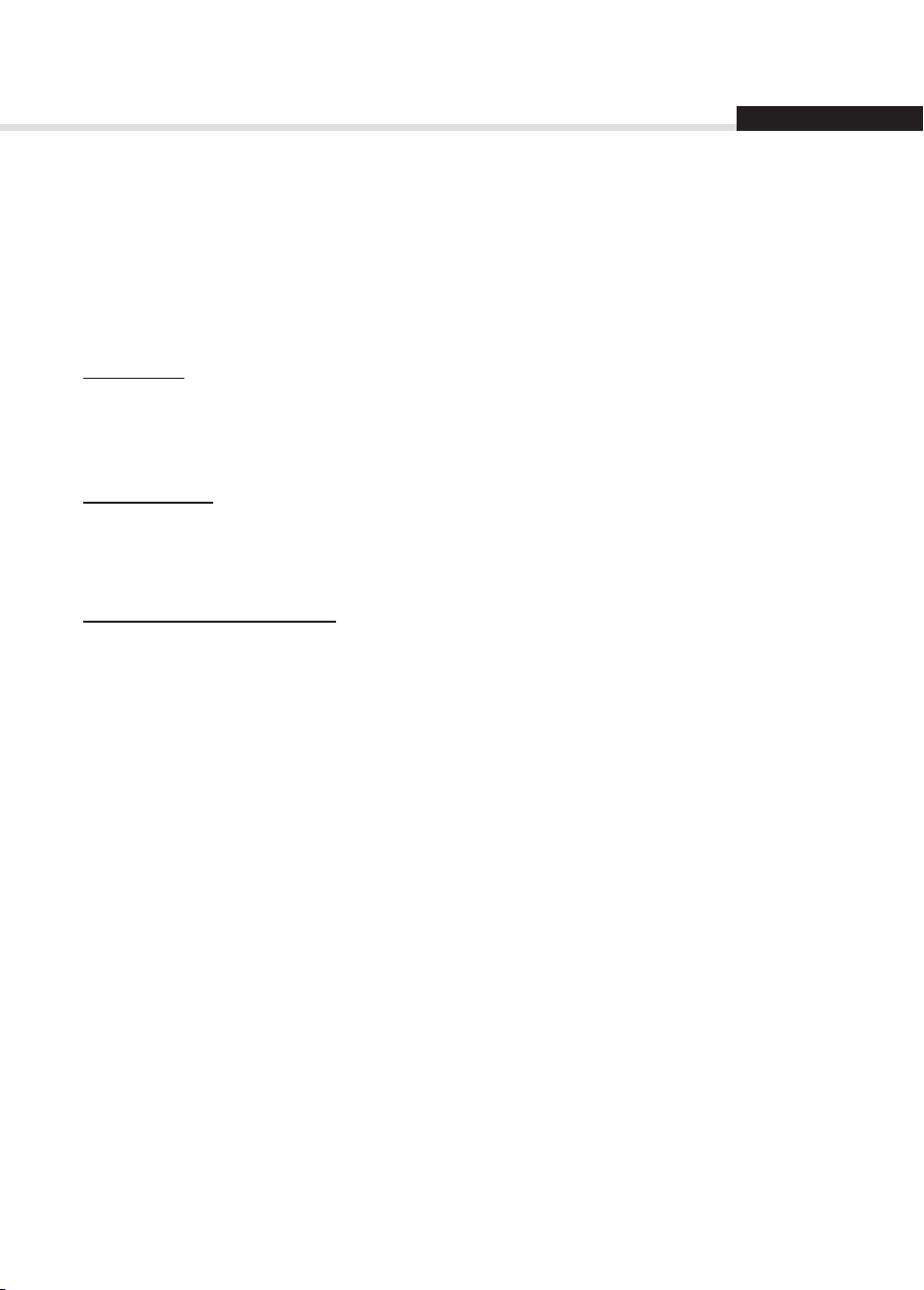
Hantera kanaler
Svenska
Ändra namn på favoritlistor
1. Tryck på den GULA knappen och välj den favoritgrupp du vill redigera.
2. Tryck på knappen
3. Välj
Ändra namn.
4. Ange namnet på tangentbordet.
Avancerade alternativ
Ändra grupp
För att lista kanaler för andra grupper i vänstra kolumnen trycker du på den GRÖNA knappen och väljer
en grupp du vill ha.
Obs!: Tryck på knappen TV/RADIO för att växla mellan grupper för TV och radio.
Ändra bakgrund
Du kan ändra den kanal som visas i bakgrunden under redigeringen.
1. Välj den kanal du vill titta på.
2. Tryck på den
Markera/avmarkera alla kanaler
1. Tryck på knappen OPT+.
2. Välj
Markera alla.
3. För att avaktivera alla markerar du
OPT+.
BLÅ knappen. Den kanal som visas ändras.
Avaktivera allt.
21
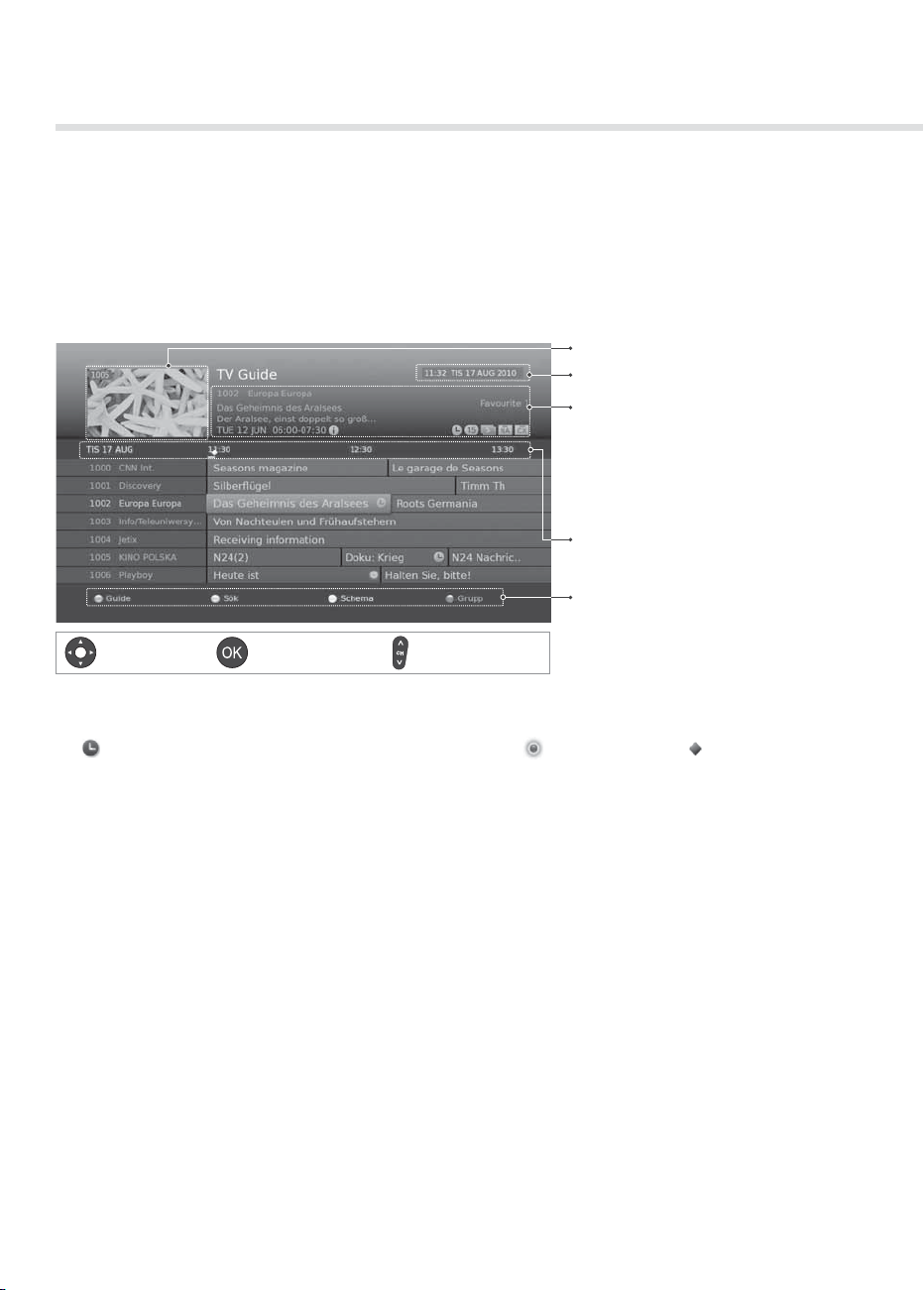
TV Guide
TV guide är en guide på skärmen av rutnätstyp som visar programinformation för kanaler i tid- och datumordning.
Du kan öppna TV guide på era olika sätt.
Tryck på knappen GUIDE.
Tryck på knappen MENU och välj TV Guide.
Obs!: Tryck på knappen GUIDE eller EXIT för att avsluta. Tryck på knappen BACK för att återgå till
föregående skärm.
Förhandsgranska
Aktuell tid och aktuellt datum
Information för valt program:
kanalnummer och -namn,
programnamn, enkel information,
favoritgrupp, nätverkstyp och ikoner
Tidsindikator
Funktionsknappar
: Färgad knapp eller OPT+-knapp
Välj Bekräfta Sida upp/ner
Obs!:
• Tryck på knappen
•
: Schemalagt program (Röd: Spela in, Blå: Påminnelsem), : Spela in program, : Aktuell tid
i igen för att visa detaljerad programinformation.
Titta på program
1. Välj ett program och tryck på knappen OK. Programmet visas i förhandsgranskningsvy.
2. Tryck på knappen
22
OK igen för att stänga TV guide och titta på programmet.
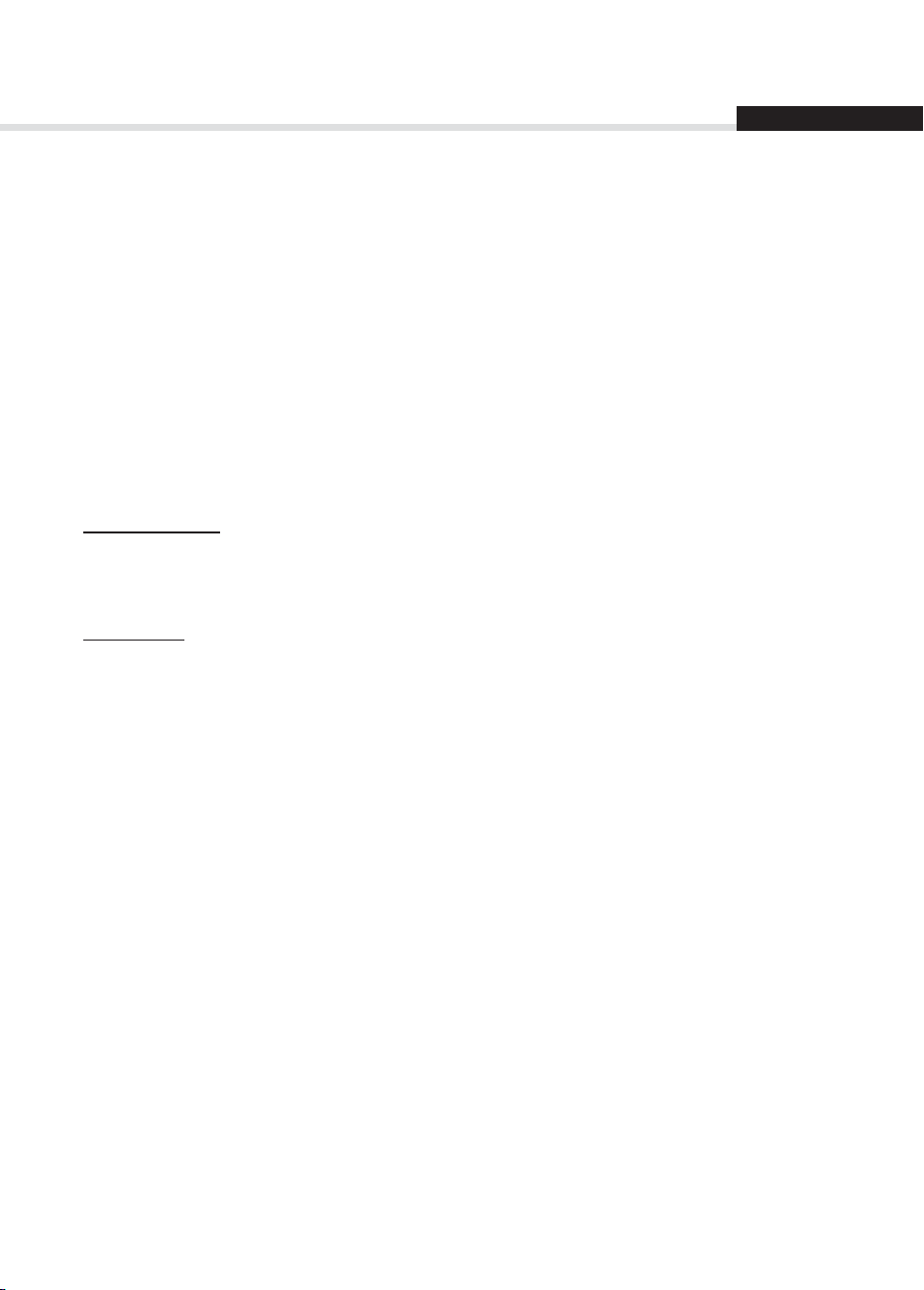
TV Guide
Ställa in påminnelser för inspelningar
1. Välj ett framtida program och tryck på OK.
2. Välj
Påminnelse eller Spela in och tryck på knappen OK.
3. Tryck på knappen
Reserverade program läggs automatiskt till i
Obs!:
• Om programmet står i konikt med ett annat program måste reservationen justeras.
• Om kanalen är låst ombeds du ange lösenordet för att slutföra reservationen.
Standardlösenordet är 0000. Om du har glömt lösenordet ska du kontakta din lokala återförsäljare.
• Du kan planera om påminnelser och inspelningar. (Se
• Inställningarna för inspelning är bara tillgängliga när den externa hårddisken har anslutits för
inspelning.
Avancerade alternativ
Snabbnavigering
Tryck på /-knappen för att gå till föregående/nästa program.
Tryck på knappen SNABBSPOLNING BAKÅT/FRAMÅT för att gå bakåt/framåt två timmar.
Tryck på knappen FÖREGÅENDE/NÄSTA för att gå till föregående/nästa dag.
Ändra grupp
För att lista kanaler för andra grupper trycker du på OPT+-knappen och väljer en grupp du vill ha.
OK igen för att avbryta reservationen.
Schema.
Schemalägga påminnelser och inspelningar.)
Svenska
Obs!:
• Tryck på knappen
• För att söka efter specika program går du till
(Se Söka program.)
TV/RADIO för att växla mellan grupper för TV och radio.
Sök enligt genom att trycka på den GRÖNA knappen.
23
